Ljudremsa¶
Förutom bilder och filmer kan Video Sequencer även redigera ljudspår. Du kan lägga till Waveform Audio-format WAV, mp3 och andra ljudformat från din hårddisk, eller från ljud som kodats i en film, och mixa dem med en F-kurva som volymkontroll.
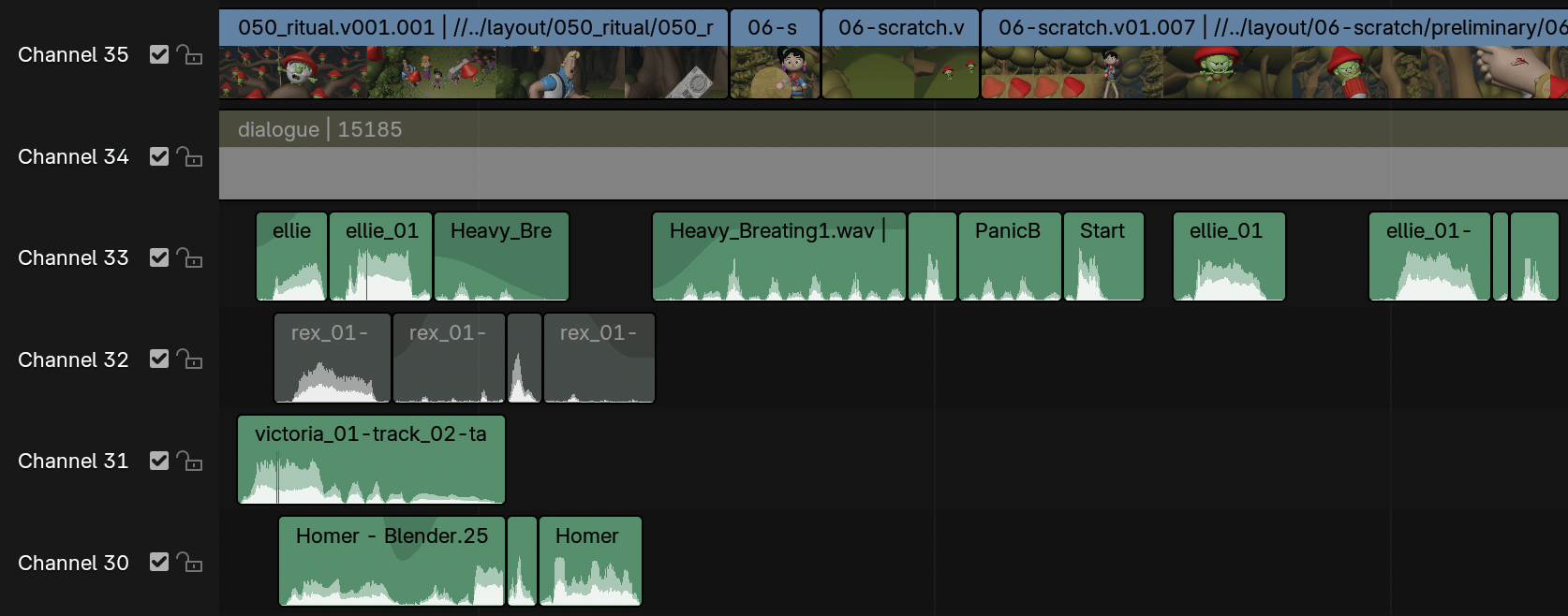
Exempel på ljudredigering.¶
Arbeta med ljudspår¶
En ljudremsa är precis som vilken annan remsa som helst i videosequencern. Du kan markera och flytta den, justera dess startförskjutning med LMB över remsans handtag och K klippa den i bitar. Ett användbart exempel är att klippa bort ”um” och död rösttid.
Du kan ha hur många ljudremsor som helst och resultatet blir en mixning av dem alla. Du kan ge varje remsa ett eget namn och en egen volym via Sidebar-regionen.
Överlappande remsor mixas automatiskt ner under renderingsprocessen. Du kan t.ex. ha speakern på kanal 5, bakgrundsmusik på kanal 6 och Foley-ljudeffekter på kanal 7.
Se även
I menyn Uppspelning Popover i tidslinjen hittar du några alternativ för hur ljudet ska spelas upp.
Vågform¶
Ljudets vågform visas beroende på två alternativ:
- Överlägg
I menyn Sequencer Overlay finns alternativ för att visa alla bandets vågformer, ingen av dem eller att använda det alternativ per band som beskrivs nedan.
- Band
Varje remsa har ett alternativ Display Waveform. Det är endast synligt när alternativet för överlagring ovan är inställt på Use Strip Option.
Klippande ljud, dvs. värden över 100% amplitud, visas i rött i vågformen.
Fler strip-alternativ finns dokumenterade i Sound Sidebar Panel.
Animera egenskaper för ljudspår¶
För att animera ljudremsor trycker du helt enkelt på I över något av dess värden. Exempel på animering av en ljudremsa är att tona in/ut bakgrundsmusik eller att justera volymnivåer. Skiktade/korsade ljudremsor läggs ihop; den lägre kanalen åsidosätter inte och skär ut högre kanaler (till skillnad från bild- och videostrips). Detta gör Blender till en ljudmixer. Genom att lägga till ljudspår och använda kurvorna för att justera ljudnivån för varje spår har du en automatiserad dynamisk ljudmixer med flera spår!
Se även
Ljud kan crossfades genom att lägga till en Sound Crossfade-effekt.
Utdata¶
Det finns två sätt att rendera ut ditt ljud. Du kan antingen ha det kodat med en videofil eller i en egen ljudfil. Läs mer om hur du väljer ett korrekt ljudformat och hur du börjar rendera.
Lägg till ljudremsa¶
Referens
- Meny:
- Relativ väg
Spara bildfilens placering i förhållande till blend-filen.
- Starta ram
Startram för att placera det vänstra handtaget på remsan.
- Kanal
Den Channel som remsan ska placeras i.
- Byt ut val
Ersätter de markerade remsorna med den nya remsan.
- Cache
Cacha ljudet i minnet, aktivera Caching i egenskaperna för källan.
- Mono
Sammanfoga alla ljudkanaler till en kanal, aktivera Mono i ljudegenskaperna.